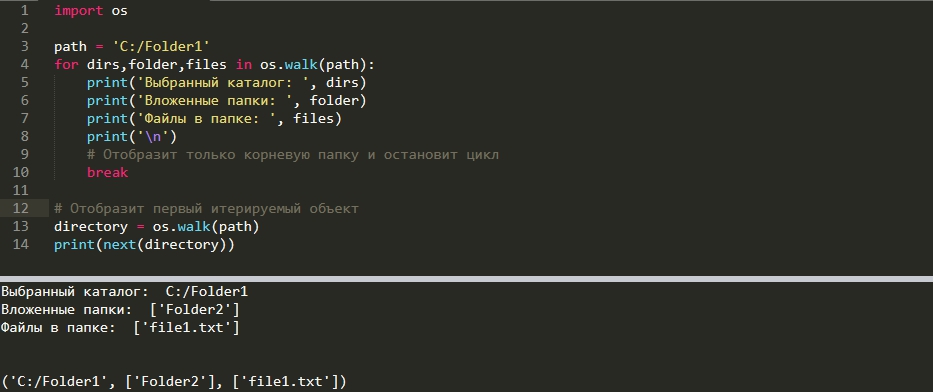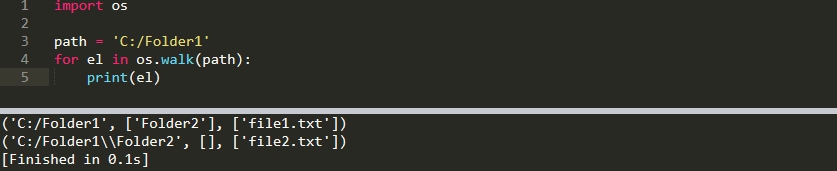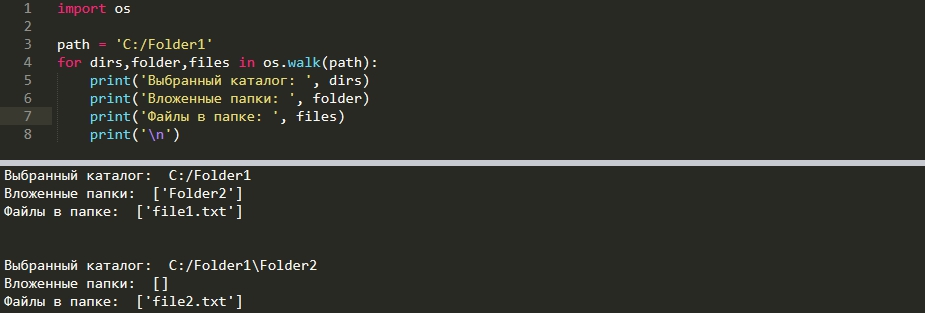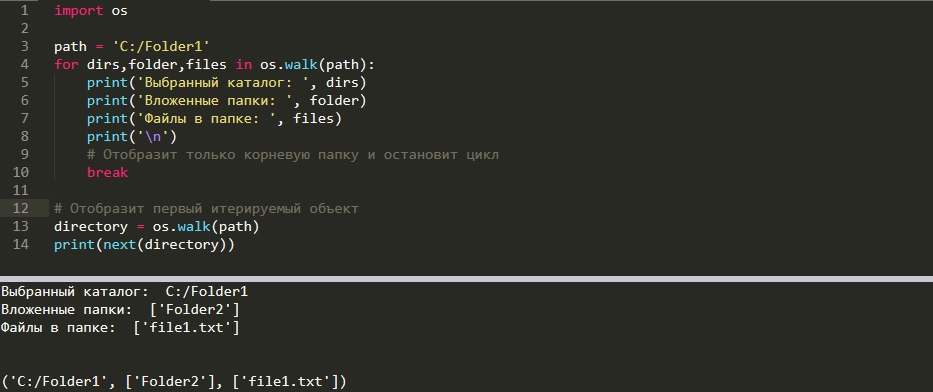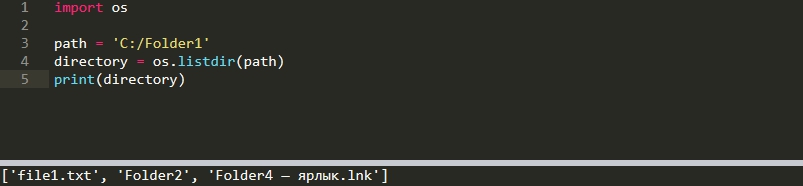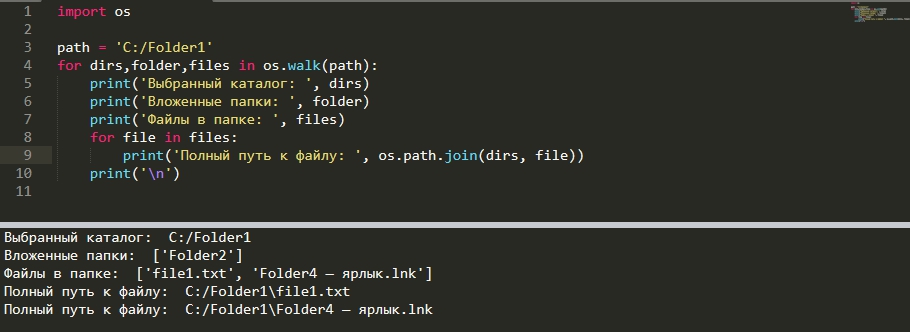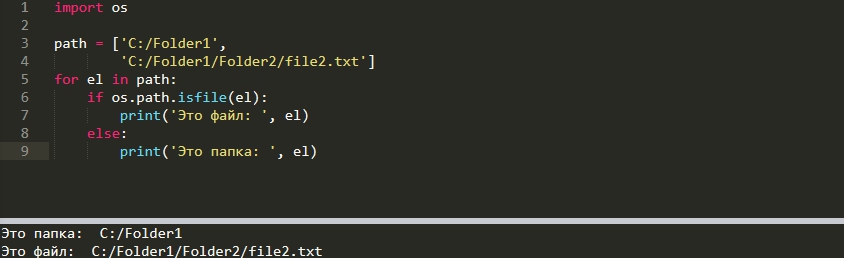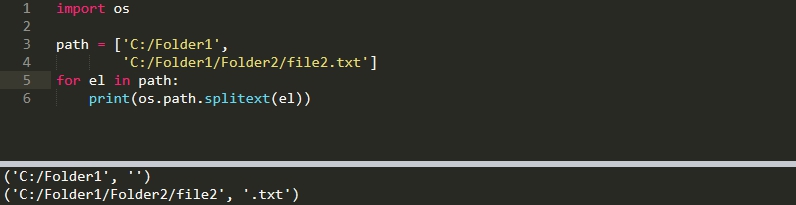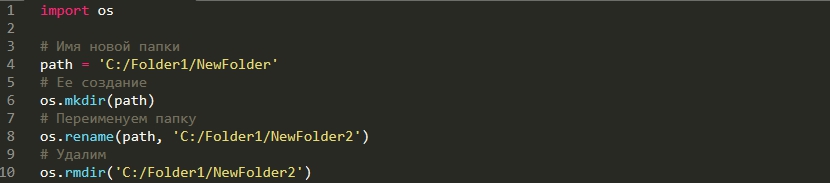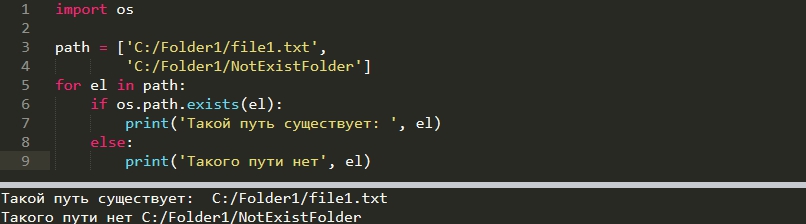- Путь, имя и расширение файла
- Абсолютный путь к файлу
- Имя файла
- Без расширения
- Расширение файла
- Модуль Python os — примеры создания и работы с папками и путями
- Получение директорий и списка файлов
- Получение файлов через listdir
- Получение полного абсолютного пути к файлам
- Исключение каталогов или файлов из списка
- Получение расширения файлов
- Создание и удаление директорий
- Проверка директорий и файлов на существование
- Получение и изменение текущей директории
- Как получить расширение и размер файла в Python
- Получение расширения файла с помощью модуля Pathlib
- Получение размера файла
Путь, имя и расширение файла
Достаточно часто возникают ситуации, когда у нас есть полное имя файла, а требуется узнать его расширение. Или добавить нужное расширение, когда не известно, ввел его пользователь или нет. Иногда у нас есть относительный путь до файла, а требуется узнать абсолютный. Про основные методы работы с именем файла и будет эта статья.
Абсолютный путь к файлу
Для того чтобы узнать в Python абсолютный путь к файлу, потребуется воспользоваться библиотекой os. Её подключаем с помощью команды import os. В классе path есть метод abspath. Вот пример использования.
import os p = os.path.abspath('file.txt ') print(p) C:\python3\file.txt Так же можно воспользоваться и стандартной библиотекой pathlib. Она вошла в состав основных библиотек, начиная с версии Python 3.4. До этого надо было ее инсталлировать с помощью команды pip install pathlib. Она предназначена для работы с путями файловой системы в разных ОС и отлично подойдет для решения данной задачи.
import pathlib p = pathlib.Path('file.txt ') print(p) C:\python3\file.txt Имя файла
Чтобы узнать имя файла из полной строки с путем, воспользуемся методом basename модуля os.
import os name = os.path.basename(r'C:\python3\file.txt ') print(name) file.txt
Здесь перед строкой вставил r, чтобы подавить возможное возникновение служебных символов. Например, в данном случае если не указать r, то \f считалось бы символом перевода страницы.
Без расширения
Теперь разберемся, как в Python узнать имя файла без расширения. Воспользуемся методом splittext. В этот раз для примера возьмем файл с двойным расширением, чтобы проверить, как будут в этой ситуации работать стандартны функции.
from os import path full_name = path.basename(r'C:\python3\file.tar.gz ') name = path.splitext(full_name)[0] print(name) file.tar
Видно, что последнее расширение архиватора gz было отброшено, в то время как расширение несжатого архива tar осталось в имени.
Если же нам нужно только имя, то можно отбросить все символы полученной строки, которые идут после первой точки. Символ точки тоже отбросим.
Дополним предыдущий пример следующим кодом:
index = name.index('.') print(name[:index]) file Расширение файла
В Python получить расширение файла можно аналогичным образом с помощью той же функции splitext. Она возвращает кортеж. Первый элемент кортежа имя, а второй – расширение. В данном случае нам нужен второй элемент. Индекс второго элемента равен единице, так как отсчет их идет от нуля.
from os import path full_name = path.basename(r'C:\python3\file.tar.gz ') name = path.splitext(full_name)[1] print(name) .gz
Аналогично можно воспользоваться библиотекой pathlib. Воспользуемся методом suffix.
from pathlib import Path print(Path(r'C:\python3\file.tar.gz ').suffix) .gz
Но в нашем случае два расширения. Их можно узнать с помощью функции suffixes. Она возвращает список, элементами которого и будут расширения. Ниже приведен пример получения списка расширений.
from pathlib import Path print(Path(r'C:\python3\file.tar.gz ').suffixes) ['.tar', '.gz ']
Для того, чтобы получить имя файла или расширение из полного пути или для получения абсолютного пути к файлу используйте библиотеки os и pathlib. Лучше воспользоваться готовым решением из стандартой библиотеками, чем писать свое решение.
Модуль Python os — примеры создания и работы с папками и путями
Модуль Python OS используется для работы с операционной системой и является достаточно большим, что бы более конкретно описать его применение. С помощью его мы можем получать переменные окружения PATH, названия операционных систем, менять права на файлах и многое другое. В этой статье речь пойдет про работу с папками и путями, их создание, получение списка файлов и проверка на существование. Примеры приведены с Python 3, но и с предыдущими версиями ошибок быть не должно.
Модуль OS не нуждается в дополнительной установке, так как поставляется вместе с инсталлятором Python.
Получение директорий и списка файлов
Есть несколько способов вернуть список каталогов и файлов по указанному пути. Первый способ используя os.walk, который возвращает генератор:
import os path = 'C:/windows/system32/drivers/' print(path)Такие объекты можно итерировать для понятного отображения структуры:
import os path = 'C:/Folder1' for el in os.walk(path): print(el)Сам кортеж делится на 3 объекта: текущая директория, имя вложенных папок (если есть), список файлов. Я так же разделил их на примере ниже:
import os path = 'C:/Folder1' for dirs,folder,files in os.walk(path): print('Выбранный каталог: ', dirs) print('Вложенные папки: ', folder) print('Файлы в папке: ', files) print('\n')Os.walk является рекурсивным методом. Это значит, что для поиска файлов в конкретной директории вы будете итерировать и все вложенные папки. Обойти это с помощью самого метода нельзя, но вы можете использовать break так как os.walk возвращает указанную директорию первой. Можно так же использовать next():
import os path = 'C:/Folder1' for dirs,folder,files in os.walk(path): print('Выбранный каталог: ', dirs) print('Вложенные папки: ', folder) print('Файлы в папке: ', files) print('\n') # Отобразит только корневую папку и остановит цикл break # Отобразит первый итерируемый объект directory = os.walk(path) print(next(directory))Получение файлов через listdir
Есть еще один метод получения файлов используя listdir. Отличия от предыдущего метода в том, что у нас не будет разделения файлов и папок. Он так же не является рекурсивным:
import os path = 'C:/Folder1' directory = os.listdir(path) print(directory)Получение полного абсолютного пути к файлам
Для последующего чтения файла нам может понадобится абсолютный путь. Мы можем использовать обычный метод сложения строк или метод os.path.join, который сделает то же самое, но и снизит вероятность ошибки если программа работает на разных ОС:
import os path = 'C:/Folder1' for dirs,folder,files in os.walk(path): print('Выбранный каталог: ', dirs) print('Вложенные папки: ', folder) print('Файлы в папке: ', files) print('Полный путь к файлу: ', os.path.join(dirs, files)) Исключение каталогов или файлов из списка
У нас может быть список полных путей, например из списка выше, из которого мы хотим исключить папки или файлы. Для этого используется os.path.isfile:
import os path = ['C:/Folder1', 'C:/Folder1/Folder2/file2.txt'] for el in path: if os.path.isfile(el): print('Это файл: ', el) else: print('Это папка: ', el)Такой же принцип имеют следующие методы:
Получение расширения файлов
Расширение файла можно получить с помощью os.path.splittext(). Этот метод вернет путь до расширения и само расширение. Этот метод исключает ситуацию, когда точка может стоять в самом пути. Если в качестве пути мы выберем каталог (который не имеет расширения) , результатом будет пустая строка:
import os path = ['C:/Folder1', 'C:/Folder1/Folder2/file2.txt'] for el in path: print(os.path.splitext(el))os.path.basename(path) — вернет имя файла и расширение.
Создание и удаление директорий
Методы по изменению папок следующие:
import os # Имя новой папки path = 'C:/Folder1/NewFolder' # Ее создание os.mkdir(path) # Переименуем папку os.rename(path, 'C:/Folder1/NewFolder2') # Удалим os.rmdir('C:/Folder1/NewFolder2') Если попытаться создать несколько вложенных папок сразу, используя предыдущий пример, появится ошибка FileNotFoundError. Создание папок включая промежуточные выполняется с os.makedirs():
import os path = 'C:/Folder1/Folder1/Folder1/' os.makedirs(path)Проверка директорий и файлов на существование
Если мы пытаемся создать папку с существующим именем, то получим ошибку FileExistsError. Один из способов этого избежать — использование os.path.exists(), который вернет True в случае существования файла или папки:
import os path = ['C:/Folder1/file1.txt', 'C:/Folder1/NotExistFolder'] for el in path: if os.path.exists(el): print('Такой путь существует: ', el) else: print('Такого пути нет', el)Получение и изменение текущей директории
Запуская любую программу или консоль, например CMD, мы это делаем из определенной директории. С этой и соседней директорией мы можем работать без указания полного пути. Для того что бы узнать такую директорию в Python используется метод os.getcwd():
import os current_dir = os.getcwd() print(current_dir)В директории ‘D:\’ сохранен мой файл, с которого я запускаю методы. Вы можете изменить такую директорию с os.chdir() . Такой подход удобен, когда файлы, с которыми вы работаете в основном находятся в другом месте и вы сможете избежать написания полного пути:
import os current_dir = os.getcwd() print(current_dir) new_dir = os.chdir('D:/newfolder/') print(os.getcwd())Так же как и в любых языках, в любых методах описанных выше, вы можете использовать ‘..’ для работы с директорией выше или ‘/’ для работы со внутренней:
import os # Текущая директория print(os.getcwd()) # Переход во внутреннюю old_dir = os.chdir('/newfolder/') print(os.getcwd()) # Переход на уровень выше new_dir = os.chdir('..') print(os.getcwd())Как получить расширение и размер файла в Python
Мы можем использовать функцию splitext() модуля os в Python, чтобы получить расширение файла. Эта функция разбивает путь к файлу на кортеж, имеющий два значения – корень и расширение.
Вот простая программа для получения расширения файла на Python.
import os # unpacking the tuple file_name, file_extension = os.path.splitext("/Users/pankaj/abc.txt") print(file_name) print(file_extension) print(os.path.splitext("/Users/pankaj/.bashrc")) print(os.path.splitext("/Users/pankaj/a.b/image.png")) - В первом примере мы напрямую распаковываем значения кортежа в две переменные.
- Обратите внимание, что файл .bashrc не имеет расширения. К имени файла добавляется точка, чтобы сделать его скрытым.
- В третьем примере в имени каталога есть точка.
Получение расширения файла с помощью модуля Pathlib
Мы также можем использовать модуль pathlib, чтобы получить расширение файла. Этот модуль был представлен в версии Python 3.4.
>>> import pathlib >>> pathlib.Path("/Users/pankaj/abc.txt").suffix '.txt' >>> pathlib.Path("/Users/pankaj/.bashrc").suffix '' >>> pathlib.Path("/Users/pankaj/.bashrc") PosixPath('/Users/pankaj/.bashrc') >>> pathlib.Path("/Users/pankaj/a.b/abc.jpg").suffix '.jpg' >>> Всегда лучше использовать стандартные методы, чтобы получить расширение файла. Если вы уже используете модуль os, используйте метод splitext(). Для объектно-ориентированного подхода используйте модуль pathlib.
Получение размера файла
Мы можем получить размер файла в Python, используя модуль os.
Модуль os имеет функцию stat(), где мы можем передать имя файла в качестве аргумента. Эта функция возвращает структуру кортежа, содержащую информацию о файле. Затем мы можем получить его свойство st_size, чтобы получить размер файла в байтах.
Вот простая программа для печати размера файла в байтах и мегабайтах.
# get file size in python import os file_name = "/Users/pankaj/abcdef.txt" file_stats = os.stat(file_name) print(file_stats) print(f'File Size in Bytes is ') print(f'File Size in MegaBytes is ')
Если вы посмотрите на функцию stat(), мы можем передать еще два аргумента: dir_fd и follow_symlinks. Однако они не реализованы для Mac OS.
Вот обновленная программа, в которой я пытаюсь использовать относительный путь, но выдает NotImplementedError.
# get file size in python import os file_name = "abcdef.txt" relative_path = os.open("/Users/pankaj", os.O_RDONLY) file_stats = os.stat(file_name, dir_fd=relative_path) Traceback (most recent call last): File "/Users/pankaj/. /get_file_size.py", line 7, in file_stats = os.stat(file_name, dir_fd=relative_path) NotImplementedError: dir_fd unavailable on this platform